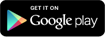Benutzerhandbuch
Folgen Sie den Videos des Benutzerhandbuchs und freunden Sie sich mit IssMan an.
Schnellstartanleitung
Diese Kurzanleitung führt Sie durch die Grundlagen von IssMan. Sie lernen schnell, wie Sie ein Projekt starten, einen Bericht innerhalb dieses Projekts erstellen und dann Mängel hinzufügen. Nachdem Sie diesen Leitfaden durchgearbeitet haben, wissen Sie, wie Sie IssMan für die Qualitätssicherung einsetzen.
Starten Sie ein Projekt
Nachdem Sie ein Konto bei IssMan erstellt haben, können Sie Ihr erstes Projekt einrichten. Das Einrichten eines Projekts ist sehr einfach und kann mit wenigen Klicks durchgeführt werden. Hier erfahren Sie, wie.
- Klicken Sie im Hauptmenü auf „Projekte“
- Klicken Sie dann auf „Projekt hinzufügen“
- Geben Sie mindestens einen Projektnamen ein
- Klicken Sie in der rechten oberen Ecke auf „Fertig“
Das ist es! Sie haben ein Projekt angelegt. Sie können jetzt mit der Erstellung von Berichten in dem soeben erstellten Projekt beginnen. Wenn in Ihrer Projektliste eine Unmenge von Projekten angezeigt wird, profitieren Sie höchstwahrscheinlich davon, dass Sie die Funktion „Sortieren nach“ und die Funktion „Filtern nach“ verwenden, um die Projektliste zu kürzen.
Erstellen Sie einen Bericht
Nachdem Sie ein Projekt in IssMan erstellt haben, können Sie Ihren ersten Bericht einrichten. Mit wenigen Klicks erstellen Sie einen Bericht, der eine Verbindung zu einem Ihrer Projekte herstellt. In dieser Kurzanleitung verbinden wir es mit dem soeben erstellten Beispielprojekt. Befolgen Sie diese Schritte, um loszulegen.
- Klicken Sie im Hauptmenü auf „Berichte“
- Klicken Sie dann auf „Bericht hinzufügen“
- Wählen Sie das Projekt aus, zu dem Sie eine Verbindung herstellen möchten
- Geben Sie mindestens einen Berichtsnamen ein
- Klicken Sie in der rechten oberen Ecke auf „Fertig“
Ja, Sie haben es geschafft! Sie haben Ihren ersten Bericht erstellt. Sie sind jetzt bereit, das zu tun, was am wichtigsten ist, nämlich das Hinzufügen von Mängeln zu Ihrem Bericht. So wie bei der Projektliste werden Sie auch hier höchstwahrscheinlich von der Verwendung der Funktion „Sortieren nach“ und der Funktion „Filtern nach“ zum Eingrenzen der Berichtsliste profitieren.
Fügen Sie einen Mangel hinzu
Nachdem Sie einen Bericht erstellt haben, können Sie Ihren ersten Mangel hinzufügen. In diesem Beispiel fügen wir einen Mangel hinzu, verbinden ihn mit einem bestimmten Projekt und berichten innerhalb. Anschließend geben wir dem Mangel Priorität und fügen ein Foto hinzu. Lassen Sie uns beginnen!
- Klicken Sie im Hauptmenü auf „Mangel hinzufügen“
- Wählen Sie das Projekt aus, zu dem Sie eine Verbindung herstellen möchten
- Wählen Sie dann den Bericht aus, zu dem Sie eine Verbindung herstellen möchten
- Füllen Sie mindestens den Komponentennamen aus
- Geben Sie dem Mangel zusätzlich eine Priorität
- Wenn Sie möchten, fügen Sie ein Foto hinzu und bearbeiten es auch
- Klicken Sie in der rechten oberen Ecke auf „Fertig“
Sie haben einen Lauf! Ich denke, Sie haben gerade erkannt, dass das Hinzufügen von Mängeln nicht so schwer ist. Als nächstes müssen Sie die anständige Mängellisten mit IssMan erstellen. Viel Vergnügen!
So erstellen Sie ein Konto
Nachdem Sie die App heruntergeladen und geöffnet haben, können Sie ein Konto erstellen. Sie müssen lediglich die Benutzerinformationen eingeben, den Nutzungsbedingungen zustimmen und auf „Konto erstellen“ klicken.
-
-
- Klicken Sie im Startbildschirm auf „Konto erstellen“
-
-
-
- Füllen Sie bitte Vorname und Nachname aus
-
-
-
- Dann geben Sie E-Mail und Passwort ein
-
-
-
- Agree to the Terms of Service
-
-
-
- Klicken Sie unten auf „Anmelden“
-
Das ist es! Sie können jetzt IssMan für die Qualitätssicherung einsetzen und Mängellisten erstellen.
Wie melde ich mich an?
Nachdem Sie die App heruntergeladen und ein Konto erstellt haben, können Sie sich anmelden. Sie müssen lediglich die Benutzerinformationen eingeben und auf „Anmelden“ klicken.
-
-
- Klicken Sie auf dem Startbildschirm auf „Anmelden“
-
-
-
- Geben Sie Ihre E-Mail-Adresse ein
-
-
-
- Dann geben Sie Ihr Passwort ein
-
-
-
- Drücken Sie unten auf „Anmelden“
-
Das ist es! Sie können jetzt IssMan für die Qualitätssicherung einsetzen und Mängellisten erstellen.
So erstellen Sie ein Projekt
Nachdem Sie ein Konto bei IssMan erstellt haben, können Sie Ihr erstes Projekt einrichten. Das Einrichten eines Projekts ist sehr einfach und kann mit wenigen Klicks durchgeführt werden. Hier erfahren Sie, wie.
-
- Klicken Sie im Hauptmenü auf „Projekte“
-
- Klicken Sie dann auf „Projekt hinzufügen“
-
- Geben Sie mindestens einen Projektnamen ein
-
- Klicken Sie in der rechten oberen Ecke auf „Fertig“
Das ist es! Sie haben ein Projekt angelegt. Sie können jetzt mit der Erstellung von Berichten in dem soeben erstellten Projekt beginnen. Wenn in Ihrer Projektliste eine Unmenge von Projekten angezeigt wird, profitieren Sie höchstwahrscheinlich davon, die Funktion „Sortieren nach“ und die Funktion „Filtern nach“ zu verwenden, um die Projektliste zu kürzen.
So erstellen Sie einen Bericht
Nachdem Sie ein Projekt in IssMan erstellt haben, können Sie Ihren ersten Bericht einrichten. Mit wenigen Klicks erstellen Sie einen Bericht, der eine Verbindung zu einem Ihrer Projekte hat. In dieser Kurzanleitung verbinden wir ihn mit dem soeben erstellten Beispielprojekt. Befolgen Sie diese Schritte, um loszulegen.
-
- Klicken Sie im Hauptmenü auf „Berichte“
-
- Klicken Sie dann auf „Bericht hinzufügen“
-
- Wählen Sie das Projekt aus, zu dem Sie eine Verbindung herstellen möchten
-
- Geben Sie mindestens einen Berichtsnamen ein
-
- Klicken Sie in der rechten oberen Ecke auf „Fertig“
Ja, Sie haben es geschafft! Sie haben Ihren ersten Bericht erstellt. Sie sind jetzt bereit, das zu tun, was am wichtigsten ist, nämlich das Hinzufügen von Mängeln zu Ihrem Bericht. Wie bei der Projektliste werden Sie auch hier höchstwahrscheinlich von der Verwendung der Funktion „Sortieren nach“ und der Funktion „Filtern nach“ zum Eingrenzen der Berichtsliste profitieren.
So fügen Sie ein Mangel hinzu
Nachdem Sie einen Bericht erstellt haben, können Sie Ihren ersten Mangel hinzufügen. In diesem Beispiel fügen wir ein Mangel hinzu, verbinden es mit einem bestimmten Projekt und berichten innerhalb. Anschließend geben wir dem Mangel Priorität und fügen ein Foto hinzu. Los geht’s!
-
-
- Klicken Sie im Hauptmenü auf “ Mangel hinzufügen“
-
-
-
- Wählen Sie das Projekt aus, zu dem Sie eine Verbindung herstellen möchten
-
-
-
- Wählen Sie dann den Bericht aus, zu dem Sie eine Verbindung herstellen möchten
-
-
-
- Füllen Sie mindestens den Komponentennamen aus
-
-
-
- Geben Sie dem Mangel zusätzlich eine Priorität
-
-
-
- Wenn Sie möchten, fügen Sie ein Foto hinzu und bearbeiten Sie es auch
-
-
-
- Klicken Sie in der rechten oberen Ecke auf „Fertig“
-
Sie haben einen Lauf! Ich denke, Sie haben gerade erkannt, dass das Hinzufügen von Mängeln nicht so schwer ist. Als nächstes müssen Sie die richtigen Mängellisten mit IssMan erstellen. Viel Vergnügen!
So exportieren Sie Berichte
Wenn Sie einen Bericht erstellt und Mängel innerhalb des Berichts hinzugefügt haben, können Sie ihn als PDF-, CSV- oder Doc.-Dokument exportieren. Dazu müssen Sie die folgenden Schritte ausführen.
-
- Klicken Sie im Startbildschirm auf „Exportieren“
-
- Wählen Sie ein Projekt
-
- Wählen Sie dann einen Bericht aus
-
- Wahlweise können Sie Exporteinstellungen anzeigen / ändern
-
- Klicken Sie auf die Schaltfläche „Exportieren“
-
- Empfänger hinzufügen
-
- Klicken Sie auf die Schaltfläche „Bericht senden“
Das ist alles, was Sie zum Exportieren und Senden von Berichten an sich selbst, Ihr Team oder andere Kollegen benötigen.
So teilen Sie ein Projekt
Nachdem Sie ein Projekt erstellt haben, können Sie mit Ihrem Team und Ihren Kollegen zusammenarbeiten. Um dies zu erreichen, fügen Sie einen sogenannten Co-Administrator hinzu. Führen Sie dazu die folgenden Schritte aus.
-
- Klicken Sie auf dem Startbildschirm auf „Projekte“
-
- Wählen Sie das Projekt aus, das Sie freigeben möchten
-
- Klicken Sie oben rechts auf „Bearbeiten“
-
- Gehen Sie zur Registerkarte „Teilen“
-
- Fügen Sie beliebig viele Co-Administratoren hinzu
-
- Klicken Sie oben rechts auf „Fertig“
Das ist alles was zu tun ist, um ein Projekt mit Ihren Teammitgliedern und Kollegen zu teilen.
So fügen Sie ein Firmenlogo hinzu
Wenn Sie möchten, dass Ihre Berichte Ihr Unternehmen darstellen, indem Sie allen Berichtsexporten ein Logo hinzufügen, gehen Sie wie folgt vor:
-
- Gehen Sie zu Ihrem Konto
-
- Lassen Sie sich Ihre Benutzerinformationen anzeigen
-
- Fügen Sie das beabsichtigte Logo hinzu
-
- Klicken Sie oben rechts auf „Fertig“
Ab sofort wird das hochgeladene Logo Ihren Berichten hinzugefügt. Weitere Anpassungen der Berichte können innerhalb des Exportvorgangs vorgenommen werden.
Verwirrt?
Unser Benutzerhandbuch hat Ihnen nicht geholfen, sondern Sie eher verwirrt? Dann schauen Sie in unserem Support Center vorbei. Dort finden Sie bestimmt eine Antwort auf Ihre Frage!